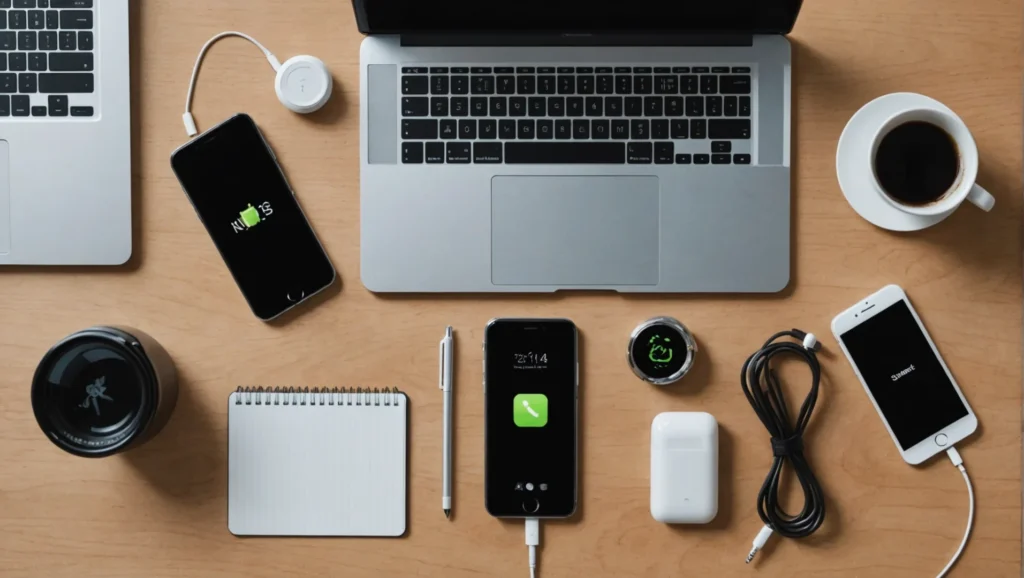Bienvenue dans notre guide complet pour débuter avec iOS et Android en 2023! Dans cet article, nous allons explorer les bases des systèmes d’exploitation mobiles, iOS et Android, afin de vous aider à faire vos premiers pas avec ces plateformes populaires. Que vous soyez novice avec un smartphone Apple ou Android, ce guide est conçu pour vous fournir les informations essentielles pour démarrer.
Comprendre les bases des systèmes d’exploitation mobiles est crucial, car cela vous permet d’exploiter pleinement les capacités de votre appareil. Que vous optiez pour un iPhone ou un appareil Android, connaître les différences, les avantages et les inconvénients de chaque système vous aidera à faire le meilleur choix possible.
Sommaire
Partie 1: Comprendre les Systèmes d’Exploitation Mobile
Différences entre iOS et Android
iOS et Android sont les deux systèmes d’exploitation mobile dominants. iOS est développé par Apple et utilisé exclusivement sur ses appareils comme l’iPhone, l’iPad et l’iPod Touch. Android, quant à lui, est développé par Google et est utilisé par divers fabricants tels que Samsung, Huawei, LG, et bien d’autres.
La principale différence réside dans l’écosystème fermé d’Apple contre l’écosystème ouvert d’Android. iOS est connu pour sa sécurité stricte, son interface homogène et sa fluidité. Android, cependant, offre une plus grande personnalisation et flexibilité, mais cela peut parfois entraîner des incohérences entre les appareils de différents fabricants.
Avantages et Inconvénients de Chaque Système
- iOS: Avantages – Sécurité robuste, interface utilisateur homogène, support client d’Apple. Inconvénients – Moins de personnalisation, écosystème fermé.
- Android: Avantages – Grande personnalisation, choix varié d’appareils à différents prix, open source. Inconvénients – Sécurité parfois moins stricte, expérience utilisateur variable.
Partie 2: Premiers Pas avec iOS
Configuration Initiale de votre Appareil iOS
Pour configurer votre nouvel appareil iOS, suivez ces étapes :
- Allumez votre appareil en maintenant le bouton d’alimentation.
- Sélectionnez votre langue et votre région.
- Connectez-vous à un réseau Wi-Fi.
- Configurez Face ID ou Touch ID pour la sécurité.
- Connectez-vous avec votre identifiant Apple ou créez un nouvel identifiant.
- Choisissez de restaurer vos données à partir d’une sauvegarde ou configurez comme nouvel appareil.
Comprendre l’Interface Utilisateur d’iOS
L’interface utilisateur d’iOS est conçue pour être simple et intuitive. Voici quelques éléments clés :
- Écran d’accueil: C’est l’interface principale où sont situées toutes vos applications.
- Centre de contrôle: Faites glisser vers le bas depuis le coin supérieur droit pour accéder aux paramètres rapides tels que le Wi-Fi, le Bluetooth et la luminosité de l’écran.
- Centre de notifications: Faites glisser vers le bas depuis le haut de l’écran pour voir vos notifications.
- App Switcher: Faites glisser vers le haut et marquez une pause pour visualiser et basculer entre les applications ouvertes.
Gestion des Applications et de l’App Store
L’App Store est l’endroit où vous pouvez télécharger de nouvelles applications pour votre appareil iOVoici comment gérer vos applications :
- Téléchargement: Ouvrez l’App Store, recherchez l’application souhaitée, puis appuyez sur “Obtenir” pour la télécharger.
- Organisation: Pour organiser vos applications, appuyez longuement sur une application jusqu’à ce qu’elle tremble, puis déplacez-la à l’endroit désiré.
- Désinstallation: Appuyez longuement sur une application jusqu’à ce qu’elle tremble, puis tapez sur l’icône de suppression.
Partie 3: Premiers Pas avec Android
Configuration Initiale de votre Appareil Android
Pour configurer un nouvel appareil Android, suivez ces étapes :
- Allumez votre appareil en maintenant le bouton d’alimentation.
- Sélectionnez votre langue et votre région.
- Connectez-vous à un réseau Wi-Fi.
- Connectez-vous avec votre compte Google ou créez-en un nouveau.
- Choisissez de restaurer vos données à partir d’une sauvegarde ou configurez comme nouvel appareil.
- Configurez les options de sécurité comme le code PIN, le schéma ou la reconnaissance faciale.
Comprendre l’Interface Utilisateur d’Android
L’interface Android varie légèrement en fonction du fabricant, mais les concepts de base restent les mêmes :
- Écran d’accueil: C’est l’interface principale où sont situées toutes vos applications et widgets.
- Barre de notifications: Faites glisser vers le bas depuis le haut de l’écran pour accéder aux notifications et aux paramètres rapides.
- Applis récentes: Appuyez sur le bouton des applications récentes pour basculer entre les applications ouvertes.
- Paramètres: Accédez aux paramètres pour personnaliser et configurer votre appareil.
Gestion des Applications et du Google Play Store
Le Google Play Store est l’endroit où vous pouvez télécharger de nouvelles applications pour votre appareil Android. Voici comment gérer vos applications :
- Téléchargement: Ouvrez le Google Play Store, recherchez l’application souhaitée, puis appuyez sur “Installer” pour la télécharger.
- Organisation: Pour organiser vos applications, appuyez longuement sur une application et déplacez-la à l’endroit désiré.
- Désinstallation: Appuyez longuement sur une application, puis sélectionnez “Désinstaller”.
Partie 4: Personnalisation et Utilisation Avancée
Personnalisation sous iOS: Widgets, Thèmes, etc.
Bien que iOS ne soit pas aussi flexible qu’Android en termes de personnalisation, il y a encore beaucoup que vous pouvez faire :
- Widgets: Ajoutez des widgets à votre écran d’accueil en appuyant longuement sur l’écran, puis en sélectionnant “Widgets”.
- Thèmes: iOS supporte les thèmes sombres et clairs. Vous pouvez les ajuster dans les paramètres d’affichage.
- Clavier: Téléchargez et installez des claviers tiers via l’App Store pour une expérience de frappe plus personnalisée.
Personnalisation sous Android: Launchers, Widgets, Thèmes
Android est synonyme de personnalisation. Voici comment vous pouvez le personnaliser à votre goût :
- Launchers: Installez des launchers tiers comme Nova Launcher pour changer l’ensemble de l’interface utilisateur.
- Widgets: Ajoutez des widgets à votre écran d’accueil pour un accès rapide à l’information.
- Thèmes: Modifiez les thèmes et les fonds d’écran via les paramètres ou utilisez les applications de thèmes du Google Play Store.
Synchronisation et Sauvegarde des Données
Pour garantir que vos données sont sécurisées et accessibles sur tous vos appareils, il est important de les synchroniser et de les sauvegarder :
- iOS: Utilisez iCloud pour synchroniser vos photos, contacts, calendriers, et plus encore. Vous pouvez également effectuer des sauvegardes via iTunes ou sur iCloud.
- Android: Utilisez votre compte Google pour synchroniser vos données. Les options de sauvegarde Google permettent de sauvegarder vos applications, données d’application, et paramètres système.
Partie 5: Sécurité et Confidentialité
Paramètres de Sécurité sur iOS
Apple prend la sécurité très au sérieux. Voici quelques mesures à prendre pour protéger votre appareil iOS :
- Activez Face ID ou Touch ID pour une sécurité biométrique.
- Utilisez un code de sécurité complexe.
- Activez la fonctionnalité “Localiser mon iPhone” pour retrouver votre appareil en cas de perte ou de vol.
- Gardez votre iOS à jour pour bénéficier des dernières mises à jour de sécurité.
Paramètres de Sécurité sur Android
La sécurité sur Android nécessite quelques étapes supplémentaires étant donné la nature ouverte du système :
- Utilisez un code PIN, un schéma ou une reconnaissance biométrique pour sécuriser votre appareil.
- Installez des applications uniquement depuis le Google Play Store pour éviter les logiciels malveillants.
- Gardez votre système d’exploitation et vos applications à jour.
- Utilisez des applications de sécurité tierces comme les antivirus pour une protection supplémentaire.
Conseils pour Protéger vos Données Personnelles
- Ne partagez pas vos informations personnelles sur des réseaux non sécurisés.
- Soyez prudent avec les permissions des applications, et n’accordez que celles qui sont nécessaires.
- Utilisez des mots de passe forts et uniques pour vos comptes.
Résumé des Points Clés: Comprendre les différences entre iOS et Android peut vous aider à faire le meilleur choix pour votre smartphone. Que vous choisissiez un iPhone ou un appareil Android, la configuration initiale, la gestion des applications, et les options de personnalisation jouent un rôle crucial dans votre expérience utilisateur. Enfin, la sécurité et la confidentialité sont des aspects essentiels pour protéger vos données.
Conseils pour Aller Plus Loin: Une fois que vous êtes à l’aise avec les bases, explorez les fonctionnalités avancées comme le développement d’applications mobiles avec des langages de programmation comme Swift pour iOS ou Java pour Android. Vous pouvez aussi rejoindre des forums et des communautés en ligne pour échanger des astuces et des conseils avec d’autres utilisateurs et développeurs.
Ressources Supplémentaires: